Sound settings
Изображенията, визуализирани в тази система, може да се различават от действителните.
Натиснете Settings > Sound на началния екран. Визуализира се екранът за настройки на звука.
Регулиране на звуковия ефект (ако е част от оборудването)
Натиснете бутона за звуков ефект на екрана за мултимедиен режим/режим на излъчване, за да регулирате.
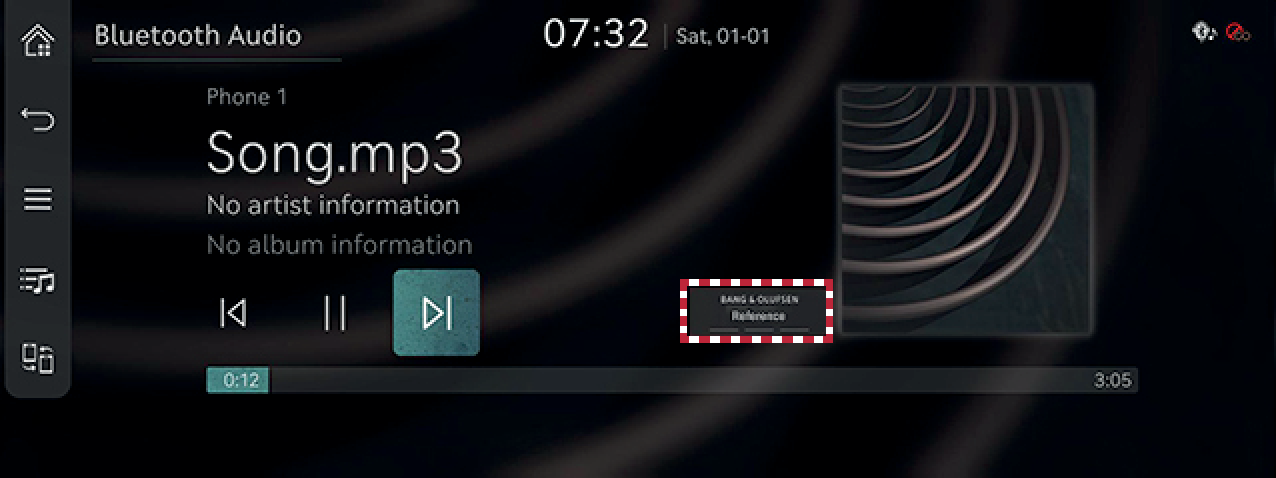
-
Тази функция обаче не е предоставена в настройките на звука.
-
Звуковият ефект може да се зададе отделно за всеки мултимедиен режим/режим на излъчване.
-
Проекцията на телефона/поточното предаване на видео е свързано с настройките за звуковия ефект BT.
Описание на режимите на звукови ефекти според спецификацията.
Озвучителна система с висока разделителна способност Bang & Olufsen (ако е част от оборудването)
-
Reference: Осигурява автентичен звук, фокусиран върху оригиналния звуков източник.
-
Surround: Технологията за съраунд звук идентифицира и преработва отделни звукови източници в прецизна многоканална звукова сцена, осигуряваща 10-стъпков съраунд ефект, позволяващ персонализиран съраунд звук с променлив интензитет.
Premium sound
-
На екрана за настройки на звука натиснете Premium sound.
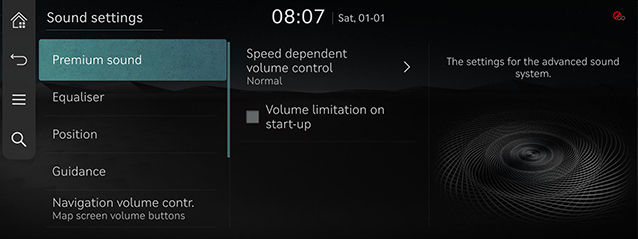
-
Натиснете желания режим.
-
Surround: Технологията за съраунд звук идентифицира и преработва отделни звукови източници в прецизна многоканална звукова сцена, осигуряваща 10-стъпков съраунд ефект, позволяващ персонализиран съраунд звук с променлив интензитет.
-
Speed dependent volume control: Автоматично регулира силата на звука според скоростта на автомобила.
-
Volume limitation on start-up: Автоматично ограничаване на силата на звука при стартиране на системата.
-
Equaliser
-
На екрана за настройки на звука натиснете Equaliser.
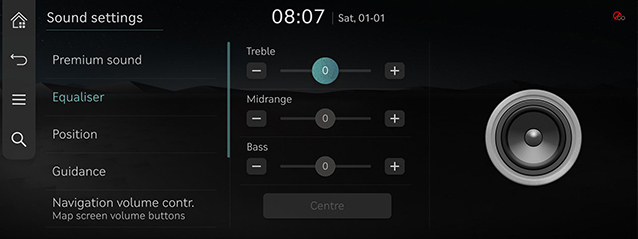
-
Регулира желаното качество на звука.
Position
-
На екрана за настройки на звука натиснете Position.
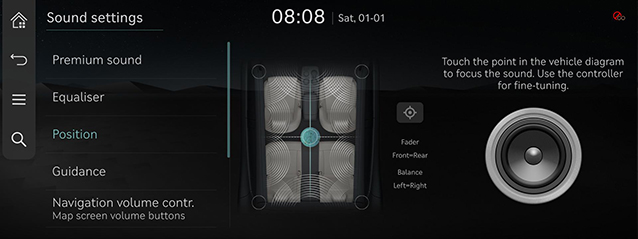
-
Регулира позицията на звука.
-
Можете да регулирате местоположението на звука в посока към седалката на водача, така че звукът в областта на задната или страничната седалка да стане сравнително по-слаб.
-
На екрана на всички седалки можете да докоснете и влачите точката в екрана на позицията, за да регулирате позицията.
Guidance
Можете да зададете звука за навигационните указания и скоростта на предаване на звуковите сигнали.
-
На екрана за настройки на звука натиснете Guidance.
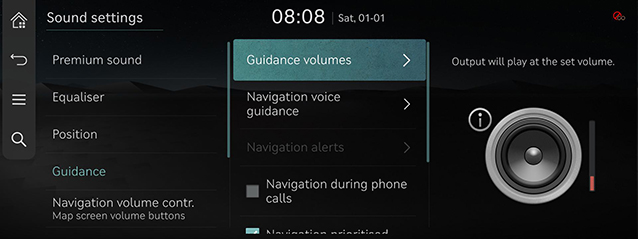
-
Натиснете желания приоритетен елемент.
-
Guidance volumes: Регулира силата на звука за всяка система.
-
Navigation voice guidance: Задава предпочитания за гласови указания.
-
Navigation alerts: Задава различни видове предупредителни сигнали за навигация.
-
Navigation during phone calls: Възпроизвежда звукови навигационни указания по време на телефонни разговори.
-
Navigation prioritised: Намалява всички други нива на звукови сигнали, когато се възпроизвеждат подсказки за навигация.
-
Mute navigation guidance: Докато се възпроизвеждат навигационни указания, при натискане на бутона за изключване на звука на волана ще се заглушат указанията за 10 секунди.
-
Welcome sound: Предоставя звуков сигнал, когато приборния панел се включва или изключва.
-
Бутон за регулиране силата на звука при навигация
-
На екрана за настройки на звука натиснете Navigation volume contr..
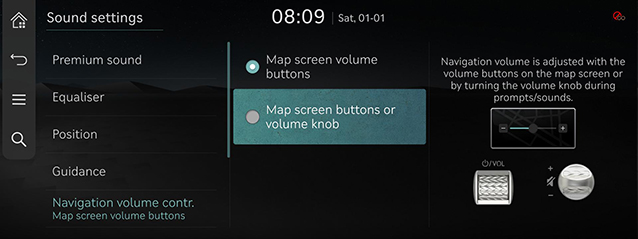
-
Натиснете желания режим.
-
Map screen volume buttons: Силата на звука на навигацията се регулира с бутоните за сила на звука на екрана на картата.
-
Map screen buttons or volume knob: Силата на звука на навигацията се регулира с бутоните за сила на звука на екрана на картата или чрез завъртане на копчето за сила на звука по време на подсказките/звуците.
-
Active sound design (ако автомобила е оборудван с тази функция)
-
На екрана за настройки на звука натиснете Active sound design.
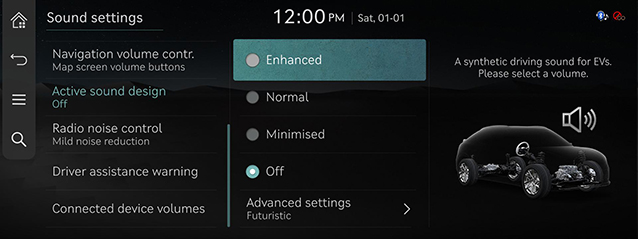
-
Натиснете желания режим.
-
Enhanced/Normal/Minimised: Синтетичен звук при шофиране за електромобили. Моля, изберете сила на звука.
-
Off: Деактивиране на звука на двигател при шофиране за електрически автомобили. Изберете сила на звука, за да активирате тази звукова функция.
-
Advanced settings: Звук, персонализиран от потребителя.
-
Futuristic: Футуристичен звук за шофиране за електрически превозни средства.
-
G-engine: Спортен звук на двигателя за електрически превозни средства.
-
Electric motor: Естествен звук на електрически двигател за електрически превозни средства.
-
Custom sound: Допълнителни звукови настройки за създаване на индивидуален звук за електрически автомобили.
-
-
Radio noise control
-
На екрана за настройки на звука натиснете Radio noise control.
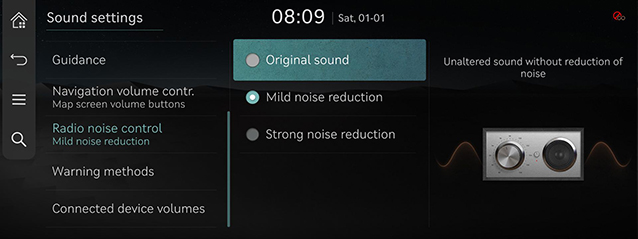
-
Натиснете желания режим.
-
Original sound: Позволява звук с пълен сигнал без намаляване на фоновия шум.
-
Mild noise reduction: Балансира оригиналния звук с известно намаляване на фоновия шум.
-
Strong noise reduction: Увеличава до максимум намаляването на фоновия шум, но може да повлияе на оригиналния звук.
-
Warning methods
-
На екрана с настройки на звука натиснете Warning methods.
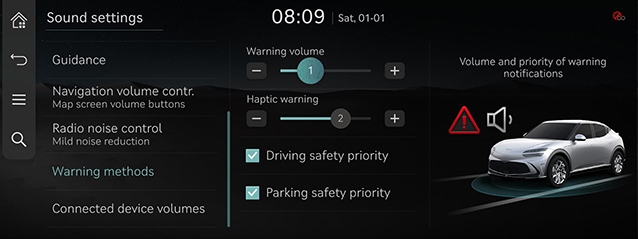
-
Изберете желания елемент.
-
Warning volume: Задава силата на звука на предупредителните известия.
-
Haptic warning: Интензивността на предупреждението чрез вибрации на волана. (Можете да включвате/изключвате в зависимост от оборудвания автомобил.)
-
Driving safety priority: Намаляване на всички други нива на звукови сигнали, когато се възпроизвежда предупредителен звук за безопасност.
-
Parking safety priority: Намалява всички други нива на звукови сигнали, когато е активен изглед за помощ при паркиране.
-
Connected device volumes
-
На екрана за настройки на звука натиснете Connected device volumes.
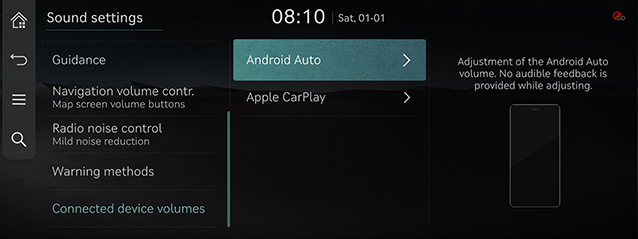
-
Регулирайте силата на звука на свързаното устройство.
-
Android Auto: Задайте силата на звука за мултимедийните файлове и гласовите указания, когато използвате функцията Android Auto.
-
Apple CarPlay: Задайте силата на звука за мултимедийните файлове, навигацията, гласовите указания, телефона и мелодията на звънене, когато използвате функцията Apple CarPlay.
-
-
Натиснете Reset, за да нулирате силата на звука на свързаното устройство.
-
Възпроизвеждането на мултимедийни файлове спира, когато работите с менюто за сила на звука.